На сегодняшний день, все VPN сервисы убеждают своих пользователей в том, что достаточно всего лишь скачать приложение, которое сделает все за них, и вы получите лучшую анонимность в мире. На самом деле это не так. В качестве промежуточного звена между вами и Интернетом находится браузер. И это как раз то место, где могут возникнуть проблемы.
Какие проблемы могут возникнуть в браузере?
Браузер хранит и отправляет множество полезной информации о пользователе. Сайты, в частности, распознают вас с помощью куки (cookies) - небольших текстовых данных, которые сайты помещают в хранилице браузера при первом посещении страницы. Также идентифицировать пользователя можно с помощью данных о названии браузера и версии используемой операционной системы (user agent), которые передаются с каждым сетевым запросом. В качестве других отличительных особенностей могут использоваться размер окна браузера, установленный язык и т.д. Звучит не так страшно, но правда в том, что этой информации достаточно для того, чтобы отличить вас от других пользователей. Даже если вы используете VPN, но перед этим не очистили куки в браузере - нельзя быть в полной уверенности о своей безопасности.
Мы расскажем вам, как защитить себя от обнаружения браузером.
Какой браузер выбрать?
Для начала, давайте поговорим о том, какой браузер выбрать.
На рынке доступно множество веб браузеров. Google Chrome, Safari, Mozilla Firefox, Opera, Tor browser. Также существуют Microsoft Internet Explorer и Edge, которые являются стандартными браузерами в операционной системе Windows. Если коротко, самый безопасный браузер – это Tor. Вы можете использовать Tor для безопасного серфинга, но проблема в том, что он слишком медленный и имеет весьма ограниченное использование для обычного пользователя. Но, с другой стороны, вы скорее всего защищены при использовании Tor.
Если вам нужен быстрый, современный и безопасный браузер, ваш выбор – это Mozilla Firefox. Он бесплатный, с открытым исходным кодом, и предоставляет самый богатый набор настроек, которые обеспечивают вашу безопасность в Интернете.
Другой выбор – Chromium. Также бесплатный и с открытым исходным кодом, его можно воспринимать как версию браузера Chrome в стадии разработки без особенностей закрытого исходного кода.
Лично от себя мы не рекомендуем использовать Chrome. Google – это компания, известная тем, что хранит множество информации о своих пользователях, а их браузер обладает очень небольшим количеством доступных настроек, так что вы не сможете отключить важные опции без установки дополнительных расширений. И мы настойчиво рекомендуем не использовать любые браузеры с закрытым исходным кодом, которые заявляют о том, что они безопасны, вроде Comodo Dragon browser, Epic browser и т.д.
Какие настройки мне нужно изменить, чтобы защитить себя от утечки персональных данных?
В браузерах есть множество настроек, которые могут привести к утечке вашей личной информации и разрушить саму цепь VPN, показав сайтам ваш DNS, реальный IP адрес, и много другой информации.
WebRTC
Это самая важная опция. Вам нужно обязательно отключить ее, если вы действительно хотите быть анонимными в сети. WebRTC – это технология, разработанная компанией Google, которая позволяет использовать аудио и видео связь в веб страницах. Если вы не используете эту опцию, отключите ее. Она приводит к утечке ваших настоящих данных и может быть использована против вас.
Как отключить WebRTC
- Chrome
Скачайте любое расширение из Chrome Web Store, которое блокирует WebRTC, и активируйте его. Например, WebRTC leak prevent - Chromium
Аналогично Chrome, просто скачайте расширение WebRTC leak prevent - Safari
Зайти в Настройки -> Дополнения и отметить пункт Показывать меню «Разработка» строке в меню. В меню Разработка -> WebRTC убедиться что не отмечен пункт Включить поддержку устаревших API WebRTC - Internet Explorer
IE не поддерживает WebRTC, так что никаких действий не требуется - Edge
Вы не можете заблокировать WebRTC в этом браузере, но вы можете скрыть ваш реальный IP адрес. Напишите about:flags в адресной строке и нажмите Enter. Найдите Hide my local IP address over WebRTC connections опцию и поставьте флажок в чекбокс рядом с ней - Firefox
Напишите about:config в адресную строку и нажмите Enter. Вы увидите список опций. Напишите media.peerconnection.enabled в поисковую строку и измените значение на false. - Opera
Скачайте любое расширение из Opera add-ons, которое блокирует WebRTC, и активируйте его. Например WebRTC Control
Java
Java возможно содержит ошибки и уязвимости, так что отключить ее – хорошая идея. Вы можете отключить Java с помощью официального руководства Oracle.
Flash
Flash медленно, но верно сдает позиции, и в настоящее время встречается редко. Он все еще содержит некоторые уязвимости и может быть активирован в некоторых браузерах. Проверьте расширения или аддоны вашего браузера и отключите его там.
Javascript
Javascript может нанести вред вашей анонимности, но если вы отключите его, то скорее всего не сможете увидеть большинство сайтов доступных в Интернете. Так или иначе, вы можете отключить его в настройках вашего браузера.
Заключение
Если вы не знаете какой браузер использовать, Mozilla Firefox – лучший выбор. Отключите WebRTC, Java, Flash, очистите куки в то время, как используете VPN, измените размер окна вашего браузера, и вы в безопасности.
Если вы используете операционную систему Windows, всегда подключайтесь с помощью нашего приложения. Оно содержит несколько важных опций, активированных по-умолчанию, которые защитят вас по крайней мере от некоторых угроз. В частности – утечки DNS. И не забывайте разумно использовать Интернет, ваш браузер и технологию VPN.